Heim >Software-Tutorial >Computer Software >So finden und markieren Sie doppelte Daten mit Excel
So finden und markieren Sie doppelte Daten mit Excel
- WBOYWBOYWBOYWBOYWBOYWBOYWBOYWBOYWBOYWBOYWBOYWBOYWBnach vorne
- 2023-12-31 18:29:411625Durchsuche
Jeder wird bei der Verwendung von Excel auf verschiedene Probleme stoßen. Einige Freunde sind auf diese Website gekommen, um den Editor zu fragen, wie man doppelte Inhalte in Excel filtert. Um allen zu helfen, hat der Editor relevante Informationen online gesammelt, und schließlich habe ich eine Methode gefunden Wie Sie doppelte Daten in einer Excel-Tabelle filtern und markieren, finden Sie im folgenden Artikel. Wenn Sie sie benötigen, schauen Sie sich diese bitte an.

Wie filtere ich doppelte Inhalte in Excel?
Methode 1,
1 Diese Methode kann uns helfen, Duplikate hervorzuheben und Farben anzuzeigen, d. h. bedingte Formatierung zum Filtern zu verwenden. Wählen Sie die Spalte aus, die gefiltert werden soll, klicken Sie auf [Bedingte Formatierung] – [Zellenregeln hervorheben] – [Wert duplizieren]
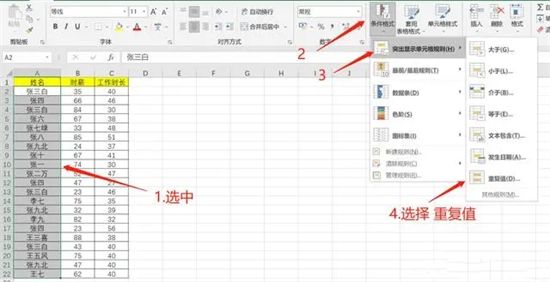
2 kann in der Spalte Welche Daten werden dupliziert angezeigt werden?
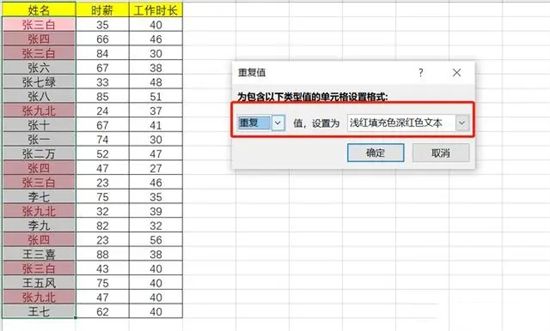
Methode 2,
1. Verwenden Sie die ZÄHLENWENN-Funktion, um doppelte Elemente aufzurufen. Nach Verwendung der ZÄHLENWENN-Funktion können Sie direkt anzeigen, wie oft die aktuellen Daten in der Spalte erscheinen. Zuerst müssen wir nach der Suchspalte eine leere Spalte einfügen, um die Häufigkeit anzuzeigen, und dann =countif(A$2:A$22,A2);
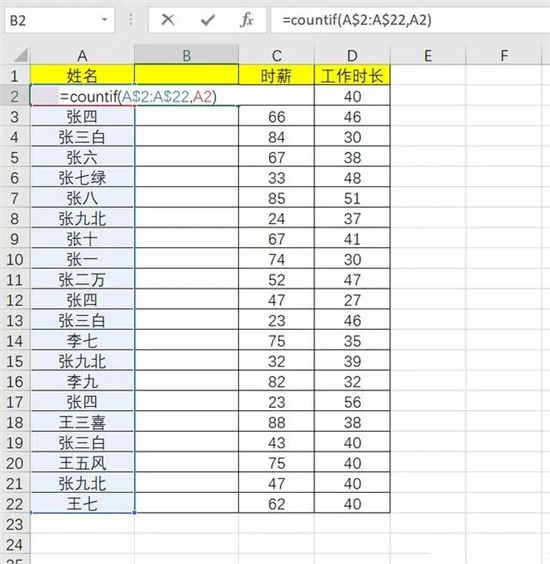
2 eingeben. Wenn wir nach den ersten Daten erhalten, Lassen Sie die Zelle fallen und wenden Sie die Formel auf die folgenden Zellen an, um die Häufigkeit des Vorkommens aller Daten anzuzeigen.
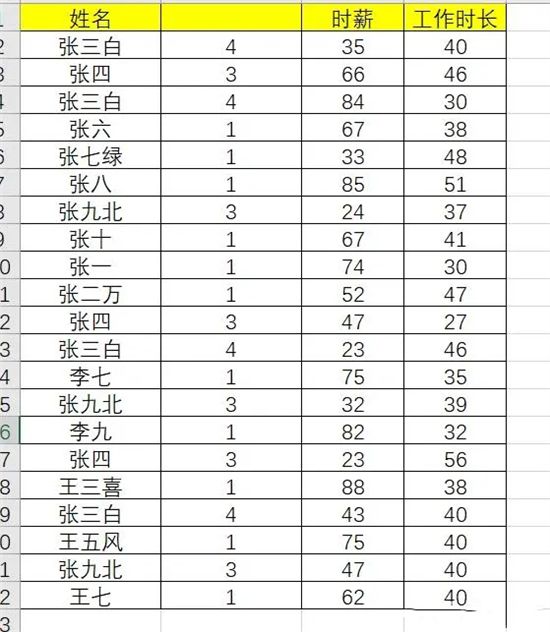
Methode 3,
1. Zusätzlich zu COUNTIF gibt es auch die IF-Funktion, die uns helfen kann, Duplikate zu filtern. Ebenso müssen wir zunächst eine leere Spalte reservieren Geben Sie die Funktion =IF(COUNTIF(A$2:A$22,A2)>1,"Duplicate","") ein. Nach dem Drücken der Eingabetaste sehen wir, dass das Wort Duplicate in der Zelle erscheint, was bedeutet, dass die Daten ist in Es gibt Duplikate in allen Daten;
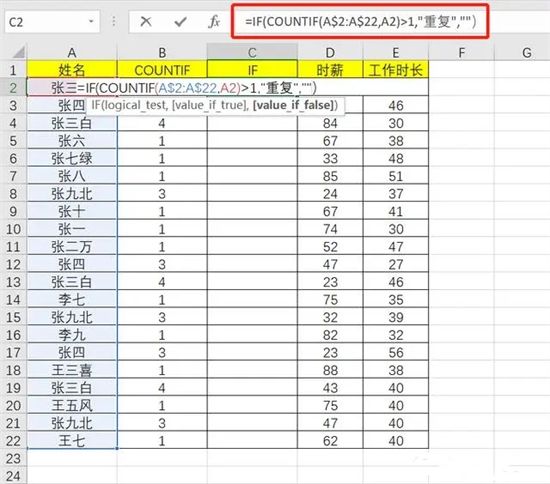
2. Wenn Sie die Zelle ablegen und die Funktion auf andere Zellen anwenden, können Sie feststellen, ob in anderen Daten Duplikate vorhanden sind .
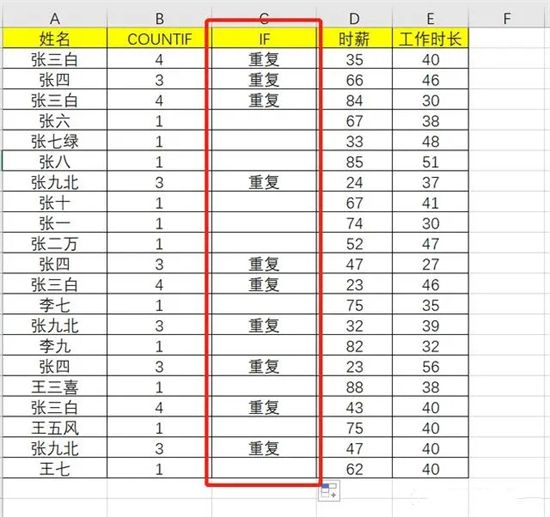
Methode 4.
1. Die letzte Methode verwendet die erweiterte Filterfunktion in der Symbolleiste und klickt auf [Erweitert]
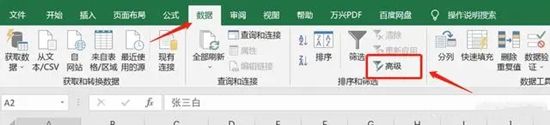
2. Dann wählen wir [Filterergebnisse im Originalbereich anzeigen], wählen die zu filternden Daten im Listenbereich aus, aktivieren [Nicht doppelte Datensätze auswählen] und klicken schließlich auf OK.
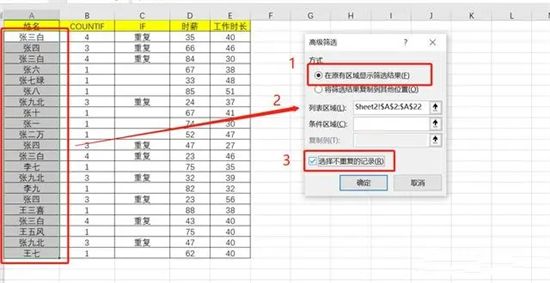
Das obige ist der detaillierte Inhalt vonSo finden und markieren Sie doppelte Daten mit Excel. Für weitere Informationen folgen Sie bitte anderen verwandten Artikeln auf der PHP chinesischen Website!

